Jak přenést data ze starého počítače do nového počítače Mac
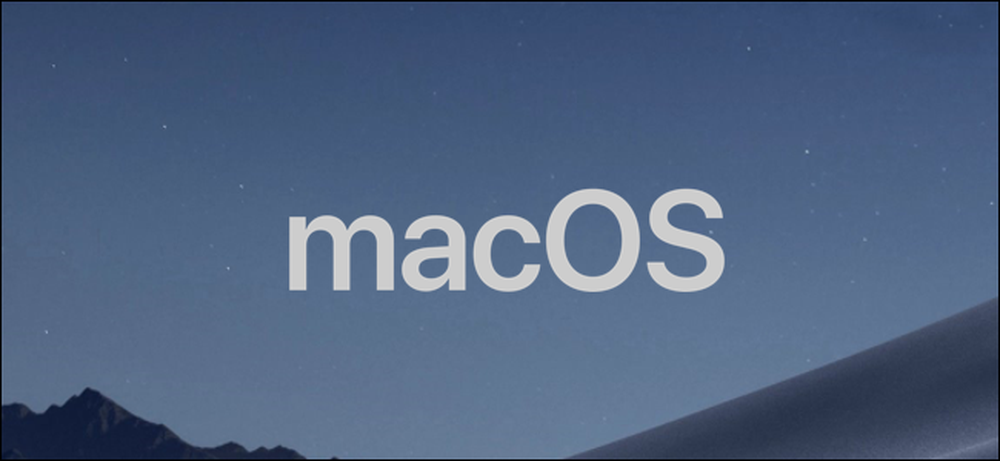
Přesunutí starých dat do nového počítače může být trochu bolesti hlavy, zvláště pokud jedete z PC na Mac. Naštěstí existuje několik způsobů, jak s tím vyjít, takže můžete svůj nový Mac nastavit a připravit se na cestu.
Existují různé způsoby přenosu dat ze starého počítače do nového počítače Mac. Soubory můžete přetáhnout na externí pevný disk a ručně je přenést, nastavit síťový podíl mezi těmito dvěma systémy nebo je synchronizovat pomocí účtu úložiště v cloudu. K dispozici je také Windows Migration Assistant, speciální nástroj Apple vytvořený výslovně pro tento účel. Oba počítače budou muset být ve stejné síti, aby tento nástroj používaly, avšak v minulosti neexistují jiné náročné požadavky.
Zde je postup, jak pomocí nástroje Migration Assistant systému Windows přenést soubory.
Krok první: Získejte připravený počítač systému Windows
Chcete-li tento proces spustit, začněte s počítačem se systémem Windows. Otevřete prohlížeč podle vašeho výběru. Je zde stránka Apple, která se nachází v oficiální databázi nápovědy společnosti Apple s odkazy na program Windows Migration Assistant pro každou z různých verzí systému MacOS na vašem novém počítači Mac. Tuto aplikaci nainstalujete do počítače se systémem Windows.
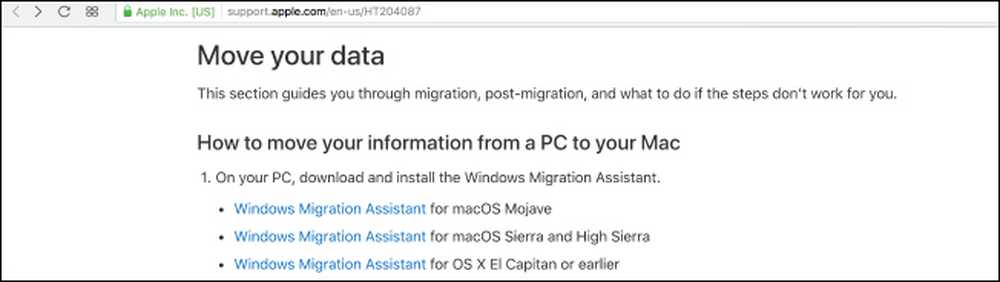
Zvolte správné stahování verze MacOS na vašem novém počítači a kliknutím na odkaz se dostanete na stránku pro stahování. Jednou klikněte na modré tlačítko "Stáhnout".
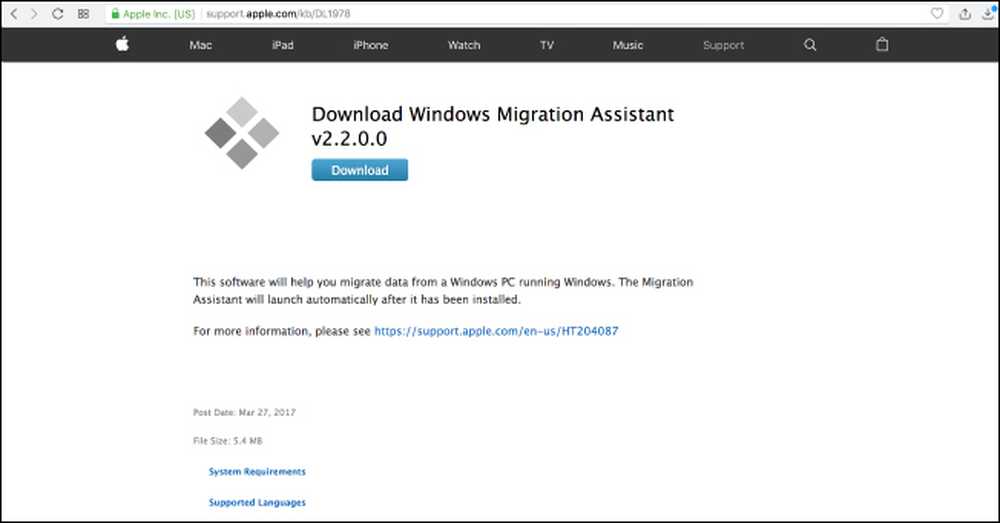
Po stažení programu Migration Assistant se ujistěte, že jste zavřeli všechny otevřené aplikace systému Windows a poté dvojitým kliknutím otevřete pomocníka pro migraci systému Windows. V okně Migration Assistant klikněte na tlačítko "Pokračovat" a proces pokračujte.
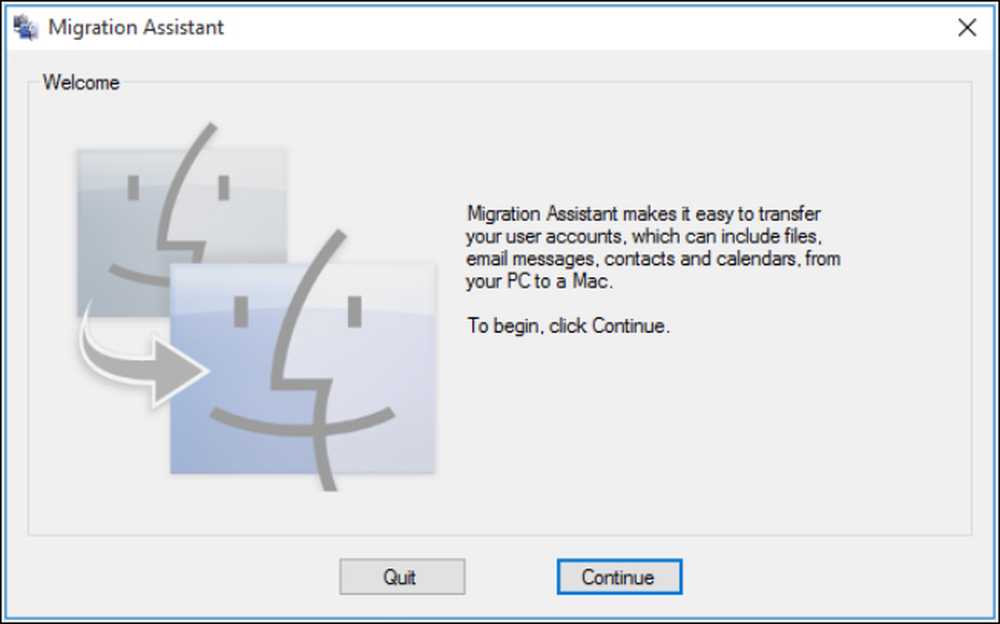
Ponechejte počítač k dispozici na další obrazovce, kde se krátce zobrazí kód. Vrátíme se k tomu, nemějte strach.
Druhý krok: Získejte Mac připravený
V tuto chvíli jste se svým zařízením Windows dokončili, proto zapněte Mac. Otevřete pomocníka pro migraci Mac, který naleznete ve složce Nástroje. Je již předem nainstalován.
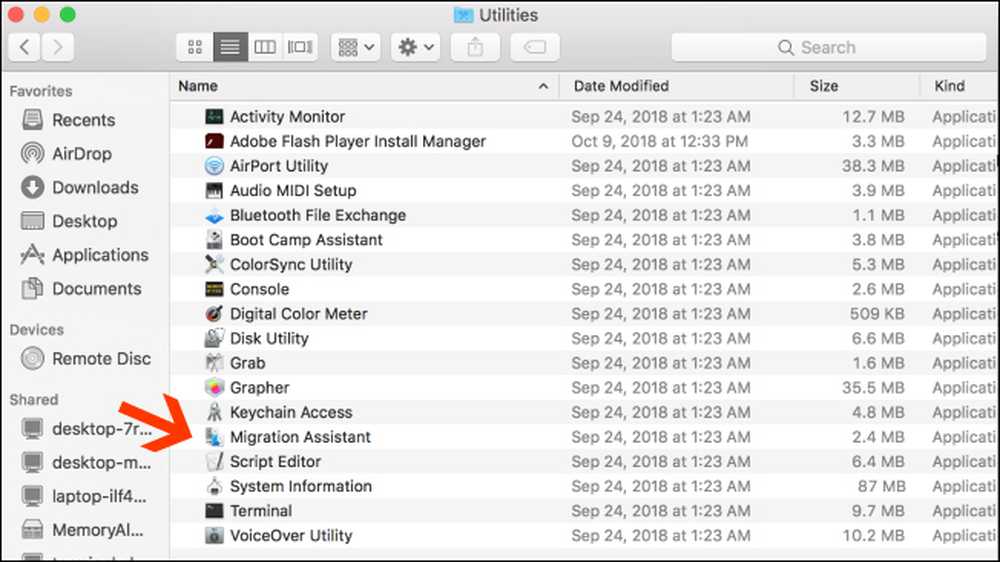
Když otevřete nástroj Migration Assistant na vašem počítači Mac a kliknete na tlačítko "Pokračovat", všechny aplikace v systému Mac se zavřou, takže se ujistěte, že jste před tím připraveni pokračovat.
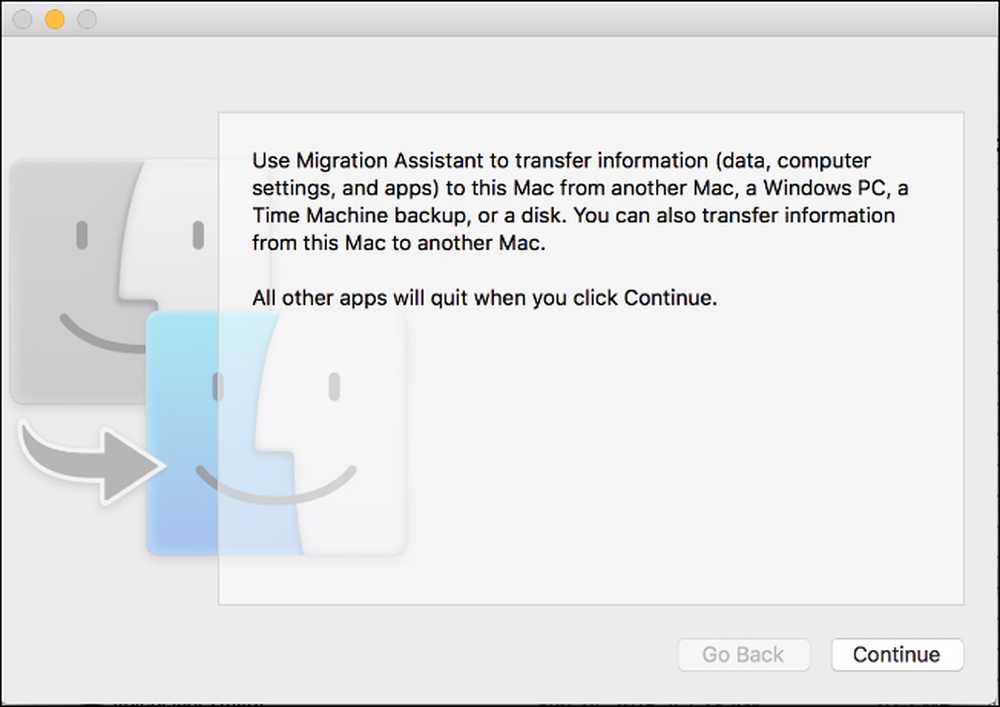
Na další obrazovce zvolte možnost přenosu dat "Z počítače se systémem Windows". Poté klikněte na tlačítko "Pokračovat" pomocí šipky v dolní části obrazovky.
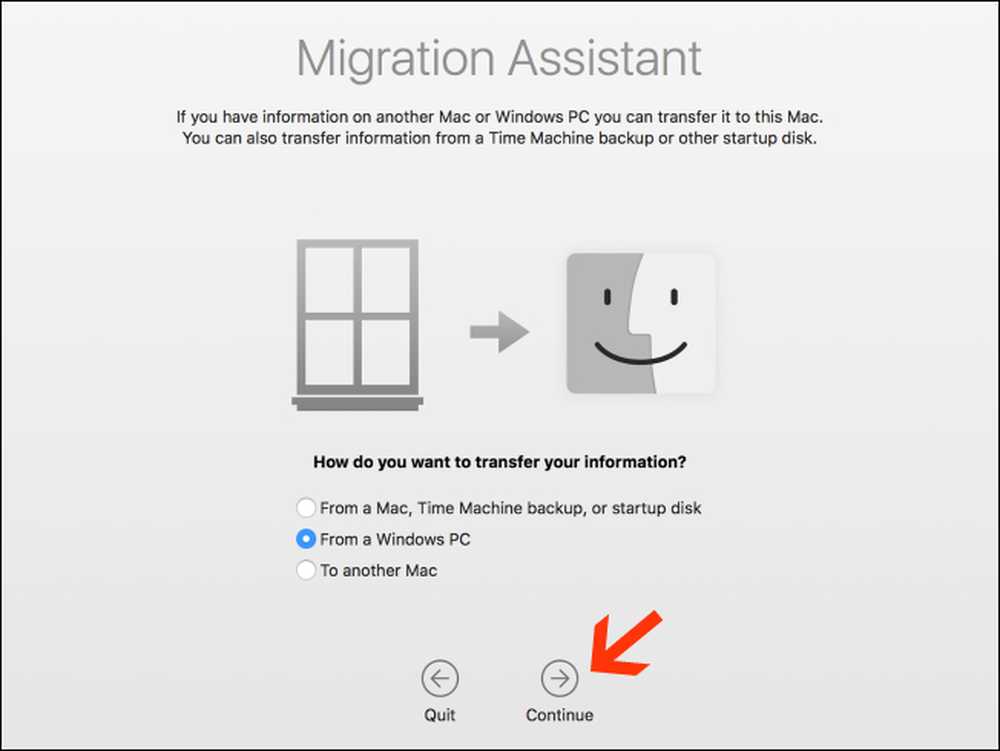
Na další obrazovce se zobrazí kód pro Mac, ve kterém migrujete data. Uvidíte, že váš počítač také zobrazuje stejný kód ve své instanci Migration Assistant. Obrazovky budou vypadat stejně, zatímco máte obě stroje spuštěné.
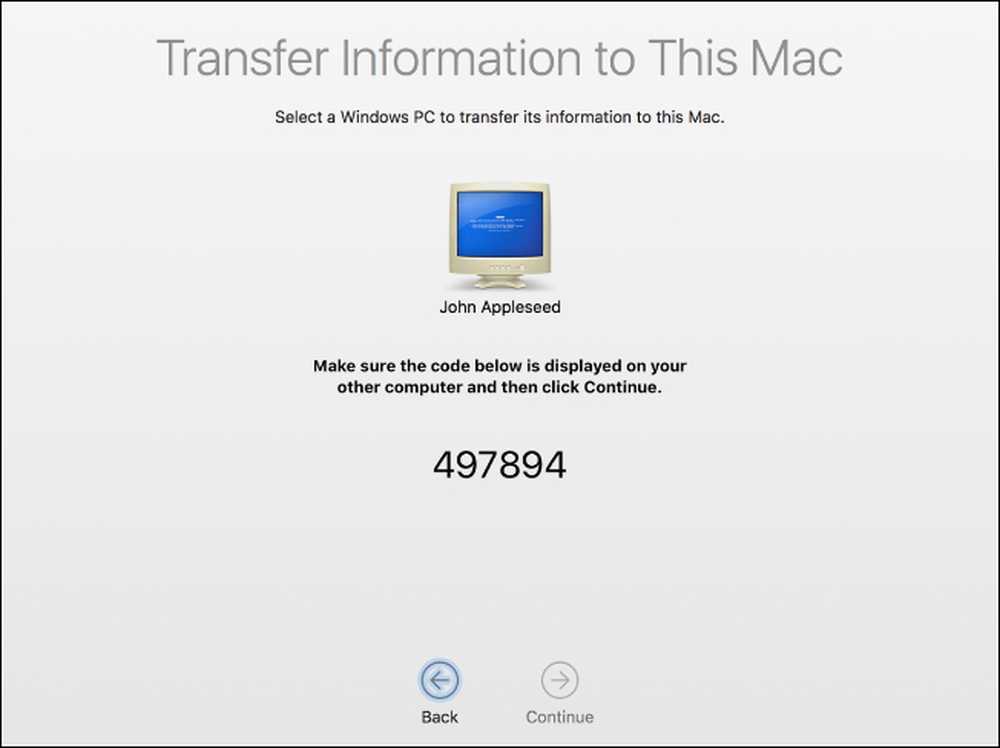
Ujistěte se, že oba počítače zobrazují stejný kód. Dále klikněte nejdříve na "Pokračovat" v počítači a potom na počítači Mac.
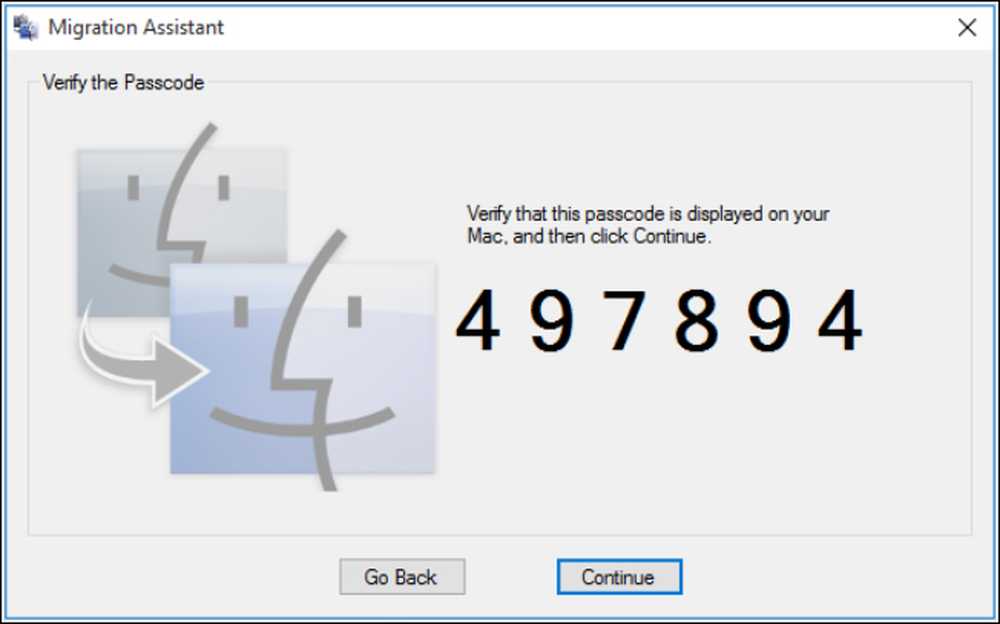
Budete se soustředit na počítač Mac po zbytek procesu.
Krok třetí: Zvolte, jaké údaje chcete převést
Když stisknete tlačítko "Pokračovat", pomocník pro migraci v počítači Mac vyhledá seznam souborů, které můžete přenést do nového počítače. Jakmile skončí, zobrazí vám všechny soubory, které našel, oddělených uživatelem. Vyberte data, která chcete přesunout, a poté klikněte na tlačítko Pokračovat.
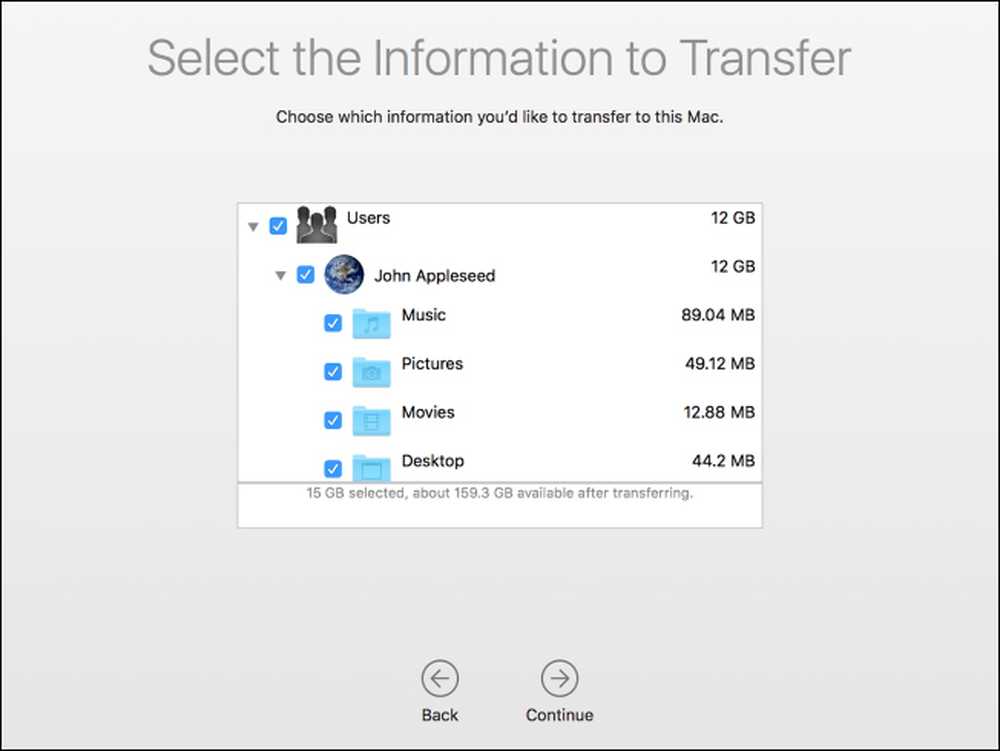
Poté, co to provedete, proces začne a zobrazí se vám ETA, dokud nebude dokončen. Převod může chvíli trvat, a to v závislosti na tom, kolik dat přenesete, a Asistent vás bude informovat, až bude hotov.
Gratulujeme! Nyní můžete začít používat nový nový Mac.




